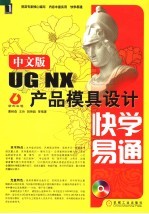
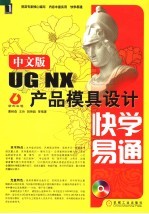
中文版UG NX产品模具设计快学易通PDF电子书下载
- 电子书积分:15 积分如何计算积分?
- 作 者:曹树森,王玲,阴艳超等编著
- 出 版 社:北京:机械工业出版社
- 出版年份:2008
- ISBN:9787111226055
- 页数:460 页
第1章 UG NX 4.0基础知识 1
1.1 UG NX 4.0的安装方法 2
1.2 UG NX 4.0系统协定 7
1.2.1 坐标系与角度测量 7
1.坐标系 8
2.角度测量 8
1.2.2 右手定则 8
1.旋转的右手定则 8
2.交点 8
1.2.3 关联性 8
1.对象间的关联性 9
2.制图对象到几何体或位置的关联性 9
3.对象到部件或视图的关联性 9
4.非几何信息到对象、组或部件的关联性 9
1.3 UG NX 4.0用户界面 9
1.3.1 UG NX 4.0的启动 10
1.3.2 操作界面简介 10
1.标题栏 11
2.菜单栏 11
3.标准工具条 12
4.应用程序工具条 12
5.提示信息工具栏 12
6.资源导航器 12
1.3.3 对话框 13
1.在UG NX 4.0中使用对话框 13
2.利用对话框快捷键 13
3.信息对话框 14
1.3.4 菜单 14
1.下拉式菜单 14
2.弹出式菜单 14
1.3.5 工具栏 16
1.工具栏综述 16
2.制定主菜单和工具条 18
第2章 建模的准备功能 21
2.1 文件管理 22
2.1.1 建立一个新的部件文件 22
2.1.2 打开一个已经存在的部件 24
2.1.3 保存部件 25
2.1.4 关闭和退出 26
1.关闭选定的部件 26
2.退出UG NX 4.0 26
2.2 图层及工作坐标系的使用 27
2.2.1 图层的使用 27
1.图层的设置 27
2.视图中的可见层 30
3.层类别 30
4.移动至图层 32
5.复制至图层 33
2.2.2 工作坐标系的使用 33
1.WCS原点 33
2.动态操纵工作坐标系 34
3.旋转工作坐标系 35
4.WCS方位 36
5.改变XC方向 37
6.改变YC方向 37
7.显示WCS 37
8.保存工作坐标系 37
2.3 视图的运用 37
2.3.1 观察模型的方法 38
2.3.2 模型的渲染样式 39
2.3.3 模型的视图方位 40
2.4 资源条 41
2.4.1 导航器 42
1.装配导航器 42
2.部件导航器 42
2.4.2 集成的浏览器窗口 43
1.因特网资源管理器 43
2.培训 43
3.帮助 43
2.4.3 面板 43
1.历史 43
2.系统材料 44
3.制造向导 44
第3章 草图模组建模 45
3.1 初识草图 46
3.1.1 草图的特性 46
1.草图与部件导航树 46
2.草图和层 47
3.1.2 使用草图的一般步骤 47
3.1.3 启动草图模组 47
3.1.4 草图平面 47
1.原位置上的草图 47
2.路径上的草图 48
3.1.5 草图界面 49
3.2 草图参数预设置 50
3.2.1 “一般”选项卡 50
3.2.2 “颜色”选项卡 51
3.3 绘制基本几何图素 51
3.3.1 配置文件 52
1.绘制配置文件的方法 52
2.“配置文件”悬浮工具条 52
3.3.2 点 54
3.3.3 直线 54
3.3.4 圆弧 55
1.绘制圆弧的方法 55
2.“圆弧”悬浮工具条 55
3.3.5 圆 56
1.绘制圆的方法 56
2.“圆”悬浮工具条 56
3.3.6 圆角 57
1.绘制圆角的方法 57
2.“圆角”悬浮工具条 57
3.3.7 矩形 59
1.绘制矩形的方法 59
2.“矩形”悬浮工具条 59
3.3.8 艺术样条曲线 61
1.绘制艺术样条曲线的方法 61
2.“艺术样条”对话框 61
3.3.9 样条 62
1.绘制样条曲线的方法 62
2.“样条”对话框 63
3.3.10 椭圆 64
1.绘制椭圆的方法 64
2.“创建椭圆”对话框 64
3.3.11 一般二次曲线 65
1.绘制一般二次曲线的方法 65
2.“一般二次曲线”对话框 66
3.4 怎样编辑几何图素 66
3.4.1 派生直线 66
3.4.2 快速裁剪 67
3.4.3 快速延伸 68
3.5 怎样约束草图 69
3.5.1 约束约定 69
1.草图点 69
2.自由度与约束 69
3.草图的约束状态 70
3.5.2 尺寸约束 70
1.尺寸约束的操作方法 70
2.“尺寸”对话框 70
3.修改已标注的尺寸 71
3.5.3 几何约束 72
1.几何约束的操作方法 72
2.各种约束类型的应用说明 72
3.5.4 自动约束 75
3.5.5 显示所有约束 75
3.5.6 显示/移除约束 76
3.5.7 动画尺寸 76
1.动画尺寸的操作方法 76
2.“动画”对话框 76
3.5.8 转换至/自参考对象 77
1.转换至/自参考对象的操作方法 77
2.“转换至/自参考对象”对话框 77
3.5.9 备选解 78
3.5.10 自动推断约束设置 79
3.6 草图操作 79
3.6.1 镜像 79
1.镜像几何体的操作方法 79
2.“镜像草图”对话框 80
3.6.2 偏置曲线 80
1.偏置曲线的操作方法 80
2.“偏置曲线”对话框 81
3.6.3 编辑曲线 82
3.6.4 编辑定义线串 83
1.编辑定义线串的操作方法 83
2.“编辑线串”对话框 83
3.6.5 添加现有曲线 84
3.6.6 投影 85
1.投影的操作方法 85
2.“投影对象到草图”对话框 85
第4章 使用三维体素建模 87
4.1 三维建模模组综述 88
4.1.1 复合建模的优点 88
4.1.2 基于特征建模 89
4.1.3 基于特征的建模过程 89
4.1.4 部件导航器的应用 90
1.“部件导航器”窗口 90
2.“编辑特征”快捷菜单 90
4.2 建模基准 91
4.2.1 基准平面 92
4.2.2 基准轴 93
4.2.3 基准CSYS 94
4.3 体素特征 94
4.3.1 体素特征的基本概念 95
4.3.2 长方体 95
1.原点、边长度 95
2.两个点、高度 96
3.两个对角点 97
4.3.3 圆柱体 98
1.直径,高度 98
2.高度,圆弧 100
4.3.4 圆锥 101
1.直径,高度 101
2.直径,半角 102
3.底部直径,高度,半角 103
4.顶部直径,高度,半角 104
5.两个共轴的圆弧 106
4.3.5 球体 106
1.直径,圆心 107
2.选择圆弧 108
4.3.6 体素特征尺寸编辑 108
1.利用“部件导航器”编辑体素特征尺寸 108
2.通过选择“编辑→特征→编辑参数”命令编辑体素特征尺寸 109
3.通过选择“工具→表达式”命令编辑体素特征尺寸 111
4.4 布尔运算 111
4.4.1 求和 112
4.4.2 求差 113
4.4.3 求交 114
第5章 怎样使用特征建模 117
5.1 成形特征 118
5.1.1 成形特征综述 118
1.放置面 119
2.水平参考 119
3.通过面 119
4.定位尺寸 119
5.1.2 孔 121
1.“孔”对话框 121
2.创建孔的操作步骤 121
5.1.3 圆台 122
1.“圆台”对话框 123
2.创建圆台的操作步骤 123
5.1.4 腔体 124
1.“腔体”对话框 124
2.圆柱形腔体 124
3.矩形腔体 126
4.一般腔体 127
5.1.5 凸垫 129
1.“凸垫”对话框 129
2.矩形凸垫 130
3.一般凸垫 131
5.1.6 键槽 133
1.“键槽”对话框 133
2.矩形键槽 133
3.球形端键槽 135
4.U型键槽 136
5.T型键槽 138
6.燕尾槽 139
5.1.7 沟槽 140
1.“沟槽”对话框 140
2.矩形沟槽 141
3.球形端沟槽 142
4.U型沟槽 143
5.2 扫描特征 144
5.2.1 扫描特征综述 144
1.扫描的截面线串 144
2.选择意图 144
3.矢量 145
5.2.2 建立拉伸体 145
1.“拉伸”对话框 145
2.建立拉伸实体的操作步骤 146
5.2.3 建立旋转体 147
1.“回转”对话框 147
2.建立旋转实体的操作步骤 148
5.2.4 沿导引线扫掠 148
5.2.5 指定内外直径建立管道 150
1.“管道”对话框 150
2.建立管道实体的操作步骤 150
5.3 特征操作 151
5.3.1 特征操作综述 151
5.3.2 拔模角 151
1.“拔模角”对话框 152
2.从固定平面拔模 152
3.从固定边缘拔模 153
4.对面进行相切拔模 155
5.拔模到分型边缘 156
5.3.3 边倒圆 158
1.“边倒圆”对话框 158
2.恒定半径倒圆 158
3.变半径倒圆 159
4.回拨拐角倒圆 161
5 局部边缘段倒圆 162
5.3.4 面倒圆 164
1.“面倒圆”对话框 164
2.滚动球 164
3.扫掠剖面 166
5.3.5 软倒圆 167
1.“软倒圆”对话框 168
2.软倒圆的操作步骤 168
5.3.6 倒斜角 170
1.“倒斜角”对话框 171
2.对称偏置 171
3.非对称偏置 172
4.偏置和角度 173
5.3.7 外壳 174
1.“外壳”对话框 174
2.外壳的操作步骤 175
5.3.8 螺纹 176
1.“螺纹”对话框 177
2.符号螺纹的操作步骤 178
3.详细螺纹的操作步骤 179
5.3.9 缝合 180
1.“缝合”对话框 180
2.缝合的操作步骤 181
5.3.10 偏置面 182
5.3.11 比例体 183
1.“比例”对话框 183
2.比例体的操作步骤 184
5.3.12 分割体 185
5.3.13 修剪体 186
1.“修剪体”对话框 186
2.修剪体的操作步骤 186
5.3.14 实例特征 188
1.矩形阵列 188
2.环形阵列 190
3.镜像体 192
4.镜像特征 193
5.4 表达式 194
5.4.1 表达式的基本概念 194
1.表达式分类 195
2.“表达式”对话框 195
5.4.2 表达式操作 196
1.建立表达式 196
2.编辑表达式 196
第6章 钣金设计 199
6.1 钣金设计综述 200
6.1.1 钣金设计模组的特点 200
6.1.2 钣金设计工具条 200
6.2 钣金设计特征 201
6.2.1 钣金弯边 201
1.“弯边”对话框 201
2.钣金弯边的操作步骤 202
6.2.2 内嵌弯边 203
1.“内嵌弯边”对话框 203
2.内嵌弯边的操作步骤 203
6.2.3 通用弯边 205
1.“通用弯边”对话框 205
2.通用弯边的操作步骤 206
6.2.4 钣金折弯 207
1.“折弯”对话框 207
2.折弯的操作步骤 207
6.2.5 钣金冲压 209
1.“钣金冲压”对话框 209
2.钣金冲压的操作步骤 210
6.2.6 钣金孔和钣金槽 211
1.“钣金孔”对话框 212
2.钣金孔的操作步骤 212
3.钣金槽 213
6.2.7 钣金角 214
1.“钣金角”对话框 214
2.钣金角的操作步骤 214
6.2.8 钣金桥接 215
1.“钣金角”对话框 216
2.钣金桥接的操作步骤 216
6.2.9 钣金除料 218
1.“钣金除料”对话框 218
2.钣金除料的操作步骤 219
6.2.10 钣金筋槽 220
1.“钣金筋槽”对话框 220
2.钣金筋槽的操作步骤 221
6.2.11 钣金托架 222
1.“钣金托架”对话框 222
2.钣金托架的操作步骤 223
6.2.12 钣金成形 225
1.“钣金成形”对话框 225
2.钣金成形的操作步骤 225
6.2.13 钣金零件工艺过程 227
1.钣金工艺过程的操作步骤 227
2.“钣金工艺过程”对话框 227
6.2.14 成形/展开 228
1.“成形/展开”对话框 228
2.成形/展开的操作步骤 228
6.3 创建钣金特征综合实例 229
第7章 自由形状建模 233
7.1 自由形状特征综述 234
7.1.1 什么是自由形状特征 234
7.1.2 自由形状特征的工具条 235
7.1.3 自由形状建模的基本原则 235
7.2 曲面 235
7.2.1 通过点 236
1.“通过点”对话框 236
2.通过点的操作步骤 236
7.2.2 从极点 238
7.2.3 从点云 238
7.2.4 直纹 239
1.“直纹面”对话框 239
2.直纹的操作步骤 239
7.2.5 通过曲线组 241
1.“通过曲线组”对话框 241
2.通过曲线组的操作步骤 242
7.2.6 通过曲线网格 243
1.“通过曲线网格”对话框 243
2.通过曲线网格的操作步骤 243
7.2.7 已扫掠 245
7.2.8 截型体 248
1.“剖面”对话框 248
2.截型体的操作步骤 248
7.2.9 桥接 250
1.“桥接”对话框 250
2.桥接的操作步骤 251
7.2.10 N边曲面 252
1.“N边曲面”对话框 252
2.N边曲面的操作步骤 253
7.2.11 规律延伸 254
1.“延伸”对话框 254
2.规律延伸的操作步骤 255
7.2.12 偏置曲面 256
1.“偏置曲面”对话框 256
2.偏置曲面的操作步骤 256
7.2.13 大致偏置 258
1.“大致偏置”对话框 258
2.大致偏置的操作步骤 258
7.2.14 熔合 259
1.“熔合”对话框 259
2.熔合的操作步骤 260
7.2.15 整体变形 262
1.“整体变形”对话框 262
2.整体变形的操作步骤 262
7.2.16 修剪的片体 264
1.“修剪的片体”对话框 264
2.修剪的片体的操作步骤 264
7.3 自由曲面成形 266
7.3.1 整体突变 266
7.3.2 艺术曲面 267
1.“艺术曲面”对话框 267
2.艺术曲面的操作步骤 268
7.3.3 样式圆角 270
1.“样式圆角”对话框 270
2.样式圆角的操作步骤 271
7.3.4 曲面变形 272
1.“使曲面变形”对话框 272
2.曲面变形的操作步骤 273
7.3.5 X—成形 274
1.“X—成形”对话框 274
2.X—成形的操作步骤 274
7.3.6 匹配边 275
1.“匹配边”对话框 275
2.匹配边的操作步骤 276
7.3.7 剪断曲面 277
1.“剪断曲面”对话框 277
2.剪断曲面的操作步骤 277
7.3.8 曲面上的曲线 278
1.“曲面上的曲线”对话框 278
2.曲面上的曲线的操作步骤 279
7.4 编辑曲面 280
7.4.1 移动定义点 280
1.“移动点”对话框 280
2.移动定义点的操作步骤 281
7.4.2 移动极点 282
1.“移动极点”对话框 282
2.移动极点的操作步骤 283
7.4.3 扩大 284
1.“扩大”对话框 284
2.扩大的操作步骤 284
7.4.4 等参数修剪/分割 285
1.“修剪/分割”对话框 285
2.等参数修剪/分割的操作步骤 286
7.4.5 片体边界 287
1.“编辑片体边界”对话框 287
2.片体边界的操作步骤 287
7.4.6 更改边 289
1.“更改边”对话框 289
2.更改边的操作步骤 289
7.5 创建曲面实例 291
第8章 初识装配 297
8.1 装配建模综述 298
8.1.1 UG NX 4.0装配的术语和基本概念 298
8.1.2 装配模组界面 299
8.1.3 装配环境预设置 299
8.1.4 引用集 300
1.引用集的优点 300
2.“引用集”对话框 301
3.新建引用集 301
8.1.5 装配导航器的应用 302
8.2 自底向上装配方法 303
8.2.1 添加现有的组件 303
1.“选择部件”对话框参数释义 304
2.“添加现有部件”对话框参数释义 304
3.添加现有组件的操作步骤 305
8.2.2 配对组件 306
1.“配对条件”对话框参数释义 307
2.配对提示与技巧 309
8.2.3 示例 310
8.3 数据的引用与共享 314
8.3.1 文件之间相互引用 315
8.3.2 UG NX 4.0各应用模组之间相互引用 315
8.3.3 多人之间相互引用 315
8.3.4 网络协同工作 315
第9章 装配技巧 317
9.1 组件阵列 318
9.1.1 从实例特征阵列 318
9.1.2 线性阵列 320
1.“创建线性阵列”对话框参数释义 320
2.创建线性阵列的操作步骤 321
9.1.3 圆周阵列 322
1.“创建圆周阵列”对话框参数释义 322
2.创建圆周阵列的操作步骤 323
9.2 镜像装配 324
9.2.1 镜像装配向导 324
9.2.2 镜像装配的操作步骤 325
9.3 重定位组件 327
9.3.1 “重定位组件”对话框 327
9.3.2 重定位组件的操作步骤 328
9.4 WAVE几何链接器 330
9.4.1 “WAVE几何链接器”对话框 330
9.4.2 WAVE几何链接器的操作步骤 331
9.5 装配爆炸视图 333
9.5.1 创建爆炸视图 334
9.5.2 编辑爆炸视图 335
1.“编辑爆炸视图”对话框 335
2.编辑爆炸视图的操作步骤 335
9.5.3 自动爆炸组件 337
9.5.4 取消爆炸组件 338
9.5.5 删除爆炸视图 339
9.5.6 隐藏组件 340
9.5.7 显示组件 341
第10章 初识工程制图 343
10.1 平面工程制图综述 344
10.1.1 UG NX 4.0平面工程制图的特点 344
10.1.2 工程制图模组界面 344
10.1.3 工程制图的主模型方法 346
10.2 工程制图应用参数预设置 347
10.2.1 制图参数预设置 347
1.“一般”选项卡 347
2.“预览”选项卡 347
3.“视图”选项卡 348
4.“注释”选项卡 348
10.2.2 视图参数预设置 349
1.“一般”选项卡 349
2.“隐藏线”选项卡 350
3.“可见线”选项卡 351
4.“光顺边”选项卡 351
5.“螺纹”选项卡 352
6.“虚拟交线”选项卡 352
7.“剖面”选项卡 353
10.2.3 注释参数预设置 354
1.功能按钮 354
2.“尺寸”选项卡 354
3.“直线/箭头”选项卡 357
4.“文字”选项卡 358
5.“符号”选项卡 359
6.“单位”选项卡 360
7.“径向”选项卡 361
8.“填充/剖面线”选项卡 362
10.2.4 剖切线参数预设置 363
10.2.5 原点参数预设置 364
10.2.6 视图标签参数预设置 364
10.3 工程制图的部件导航器 366
10.3.1 图节点 366
10.3.2 图页节点 367
10.3.3 视图节点 367
第11章 图纸和视图 369
11.1 工程图管理 370
11.1.1 插入图纸页 370
1.打开“插入图纸页”对话框的方法 370
2.“插入图纸页”对话框参数释义 371
11.1.2 打开图纸 372
1.打开图纸的方法 373
2.“打开图纸页”对话框参数释义 373
11.1.3 删除图纸 374
1.删除图纸的方法 374
2.“删除图纸”对话框参数释义 374
11.1.4 编辑工程图纸 375
1.编辑图纸的几种方法 375
2.“编辑图纸”对话框参数释义 376
11.2 添加视图 376
11.2.1 生成基本视图 376
1.基本视图 377
2.从部件添加视图 378
11.2.2 投影视图 380
1.“添加投影视图”工具条 380
2.添加投影视图的操作步骤 380
11.2.3 局部放大视图 381
1.“局部放大视图”工具条 381
2.添加局部放大视图的操作步骤 382
11.3 剖视图 384
11.3.1 全剖视图 384
1.“全剖视图”工具条 384
2.全剖视图的操作步骤 384
11.3.2 半剖视图 386
1.“半剖视图”工具条 386
2.半剖视图的操作步骤 386
11.3.3 旋转剖视图 388
1.“旋转剖视图”工具条 388
2.旋转剖视图的操作步骤 388
11.3.4 展开剖视图 390
11.3.5 折叠剖视图 393
11.3.6 图视图中的全剖/阶梯剖 395
11.3.7 图视图中的半剖 399
11.3.8 局部剖视图 402
1.“局部剖”对话框参数释义 402
2.局部剖视图的操作步骤 403
3.轴测图的局部剖 406
11.3.9 断开剖视图 409
1.“断开视图”对话框参数释义 409
2.断开视图的操作步骤 410
11.4 视图管理 413
11.4.1 删除视图 413
11.4.2 移动/复制视图 414
1.“移动/复制视图”对话框参数释义 414
2.移动/复制视图的操作步骤 415
11.4.3 对齐视图 418
1.“对齐视图”对话框参数释义 418
2.对齐视图的操作步骤 418
11.4.4 视图边界 420
1.“视图边界”对话框参数释义 420
2.视图边界的操作步骤 422
11.4.5 更新视图 425
11.4.6 显示视图 425
第12章 尺寸和注释 427
12.1 尺寸标注 428
12.1.1 尺寸标注类型 428
1.“尺寸设置”工具条参数释义 429
2.尺寸标注的基本步骤 430
12.1.2 折叠标注 433
12.1.3 角度标注 435
1.“角度标注”工具条参数释义 435
2.角度标注的基本步骤 436
12.1.4 连续标注 438
12.1.5 基线标注 439
12.2 编辑制图对象 440
12.2.1 编辑原点 440
12.2.2 编辑指引线 441
12.2.3 编辑制图对象关联性 441
12.3 其他制图辅助功能 443
12.3.1 实用符号 443
1.“实用符号”对话框参数释义 443
2.实用符号的操作步骤 446
12.3.2 ID符号 447
1.“ID符号”对话框参数释义 447
2.ID符号的操作步骤 448
12.3.3 表面粗糙度符号 450
1.“表面粗糙度符号”对话框参数释义 450
2.表面粗糙度符号的操作步骤 452
12.3.4 注释编辑器 453
1.“注释”悬浮工具条参数释义 453
2.“注释编辑器”对话框参数释义 453
3.添加文本注释的操作步骤 455
12.4 边框与标题栏 456
12.4.1 制作图样文件 457
12.4.2 插入图样文件 458
- 《指向核心素养 北京十一学校名师教学设计 英语 七年级 上 配人教版》周志英总主编 2019
- 《设计十六日 国内外美术院校报考攻略》沈海泯著 2018
- 《计算机辅助平面设计》吴轶博主编 2019
- 《高校转型发展系列教材 素描基础与设计》施猛责任编辑;(中国)魏伏一,徐红 2019
- 《景观艺术设计》林春水,马俊 2019
- 《高等教育双机械基础课程系列教材 高等学校教材 机械设计课程设计手册 第5版》吴宗泽,罗圣国,高志,李威 2018
- 《指向核心素养 北京十一学校名师教学设计 英语 九年级 上 配人教版》周志英总主编 2019
- 《AutoCAD 2018自学视频教程 标准版 中文版》CAD/CAM/CAE技术联盟 2019
- 《Cinema 4D电商美工与视觉设计案例教程》樊斌 2019
- 《通信电子电路原理及仿真设计》叶建芳 2019
- 《市政工程基础》杨岚编著 2009
- 《家畜百宝 猪、牛、羊、鸡的综合利用》山西省商业厅组织技术处编著 1959
- 《《道德经》200句》崇贤书院编著 2018
- 《高级英语阅读与听说教程》刘秀梅编著 2019
- 《计算机网络与通信基础》谢雨飞,田启川编著 2019
- 《看图自学吉他弹唱教程》陈飞编著 2019
- 《法语词汇认知联想记忆法》刘莲编著 2020
- 《培智学校义务教育实验教科书教师教学用书 生活适应 二年级 上》人民教育出版社,课程教材研究所,特殊教育课程教材研究中心编著 2019
- 《国家社科基金项目申报规范 技巧与案例 第3版 2020》文传浩,夏宇编著 2019
- 《流体力学》张扬军,彭杰,诸葛伟林编著 2019
- 《指向核心素养 北京十一学校名师教学设计 英语 七年级 上 配人教版》周志英总主编 2019
- 《北京生态环境保护》《北京环境保护丛书》编委会编著 2018
- 《高等教育双机械基础课程系列教材 高等学校教材 机械设计课程设计手册 第5版》吴宗泽,罗圣国,高志,李威 2018
- 《指向核心素养 北京十一学校名师教学设计 英语 九年级 上 配人教版》周志英总主编 2019
- 《高等院校旅游专业系列教材 旅游企业岗位培训系列教材 新编北京导游英语》杨昆,鄢莉,谭明华 2019
- 《中国十大出版家》王震,贺越明著 1991
- 《近代民营出版机构的英语函授教育 以“商务、中华、开明”函授学校为个案 1915年-1946年版》丁伟 2017
- 《新工业时代 世界级工业家张毓强和他的“新石头记”》秦朔 2019
- 《智能制造高技能人才培养规划丛书 ABB工业机器人虚拟仿真教程》(中国)工控帮教研组 2019
- 《AutoCAD机械设计实例精解 2019中文版》北京兆迪科技有限公司编著 2019
